Създаване на преносими и облачни програми в Cameyo

- 2108
- 564
- Jordan Torp
Cameyo е безплатна програма за виртуализация на приложения на Windows и в същото време облачна платформа за тях. Вероятно, от казаното по -горе, начинаещ потребител не е много ясно, но препоръчвам да продължите да четете - всичко ще стане ясно и това определено е интересно.
Използвайки Cameyo, можете да създадете от редовна програма, която със стандартна инсталация създава много файлове на диска, записи в регистъра, стартира услуги и т.н., един изпълним файл EXE, съдържащ всичко необходимо, което не изисква инсталиране на компютър, никой повече. В същото време вие независимо настроите, че можете да направите тази преносима програма и какво е невъзможно, тоест се изпълнява в пясъчната кутия, докато не се изисква отделен софтуер.
И накрая, можете не само да направите преносима програма, която ще работи от флаш устройство и всяко друго устройство без инсталация на компютър, но и да я стартирате в облак - например, можете да работите с пълен редактор на снимки От всяко място и във всяка система на операционни помещения чрез браузър.
Създайте преносима програма за камио
Можете да изтеглите Comeyo от официалния сайт за ками.Com. В същото време вниманието: Virustotal (услуга за онлайн проверки за вируси) работи два пъти върху този файл. Погледнах в интернет, повечето хора пишат, че това е фалшив спусък, но аз лично не гарантирам нищо и само в случай на предупреждение (ако този фактор е критичен за вас, веднага отидете в секцията за облачните програми по -долу, напълно безопасно).
Инсталацията не се изисква и веднага след стартиране се появява прозорец с избора на действие. Препоръчвам да изберете Comeyo, за да отидете на основния интерфейс на програмата. Руският език не се подкрепя, но ще ви разкажа за всички основни точки, освен че те вече са съвсем ясни.

Улавяне на приложение локално)
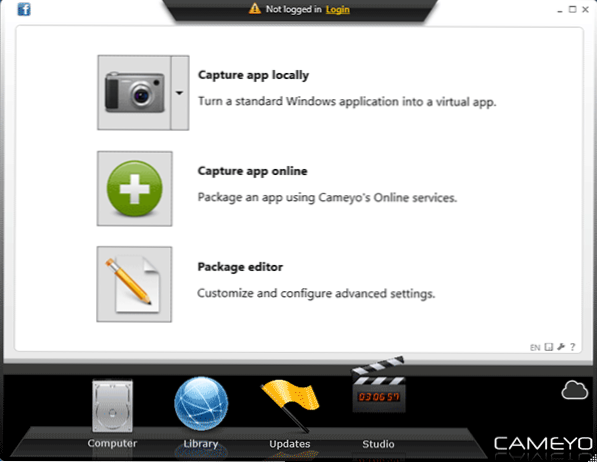
Чрез натискане на бутона с изображението на камерата и приложението за улавяне на надписа локално, процесът на „заснемане на инсталирането на приложението“, който се случва в следния ред:
- Първо ще видите съобщението "правене на първоначална снимка преди инсталирането" - това означава, че Cameyo прави снимка на операционната система, преди да инсталира програмата.
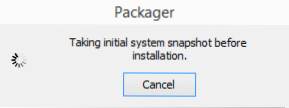
- След това ще се появи диалогов прозорец, в който ще се отчита: Инсталирайте програмата и когато инсталацията приключи, щракнете върху „Инсталирайте готово“. Ако програмата изисква рестартиране на компютъра, тогава просто рестартирайте компютъра.
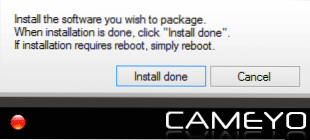
- След това промените в системата ще бъдат проверени в сравнение с първоначалната картина и въз основа на тези данни преносимо приложение (стандарт, в папката на документи), което ще получите съобщение.
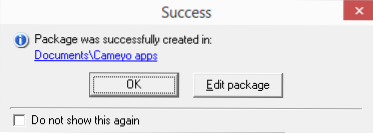
Проверих този метод на уеб инсталатора на Google Chrome и на Recuva, той работи и двата пъти - резултатът е един exe файл, който започва сам. Отбелязвам обаче, че по подразбиране достъпът до Интернет няма достъп (тоест хром, въпреки че се стартира, но не може да се използва), но това е конфигурирано, което ще се случи след това.
Основният недостатък на метода е в натоварването на преносимата програма, получавате още един, напълно инсталиран на компютъра (обаче, той може да бъде изтрит или можете да направите цялата процедура във виртуална машина, като мен).
За да се предотврати това да се случи, един и същ бутон за заснемане в основното меню на камерата може да бъде натиснат и да изберете елемента „Заснемане на инсталация във виртуален режим“, в този случай инсталационната програма се стартира в изолация от системата и не трябва да има такива следи в него. Този метод обаче не работи с мен с горните програми.
Друг начин за създаване на преносимо приложение е напълно онлайн, което не засяга вашия компютър и в същото време работи, описано по -долу в секцията за възможностите на Comeyo Cloud (в същото време изпълнимите файлове могат да бъдат изтеглени от облака, ако желаете).
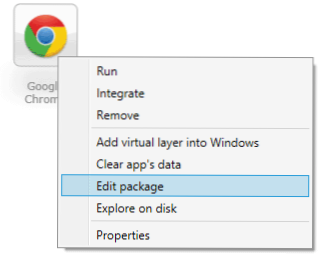
Всички преносими програми, които сте създали, могат да бъдат разгледани в раздела „Компютър“ на Comeyo, от там можете да стартирате и конфигурирате (можете също да ги стартирате от всяка точка на друго, просто копирайте изпълнителния файл, където се изисква). Можете да видите наличните действия от десния бутон на мишката от мишката.
Точката „Редактиране“ извиква менюто Настройки на приложението. Сред най -важните:
- В раздела Общ - Режим на изолация (опция за изолация на приложението): Достъп само до данни в папката на документи - режим на данни, напълно изолиран - изолатен, пълен достъп - пълен достъп.
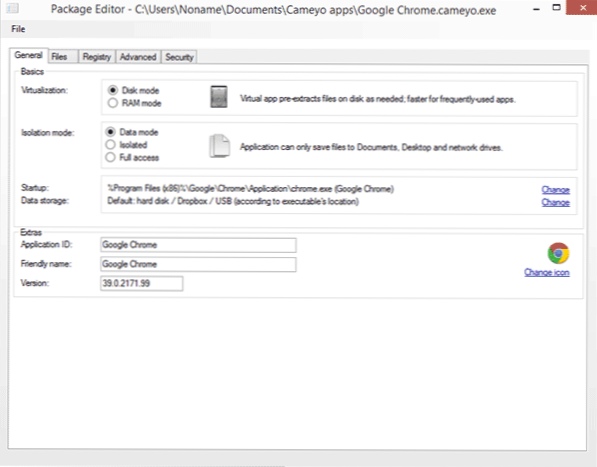
- Има две важни точки в раздела Advanced: Можете да конфигурирате интеграцията с проводника, да отпуснете асоциациите на файловете с приложението, а също така да конфигурирате кои настройки на приложението могат да бъдат оставени след затваряне (например настройките в регистъра могат да бъдат разрешено, но може да се почиства всеки път, когато си тръгнете).
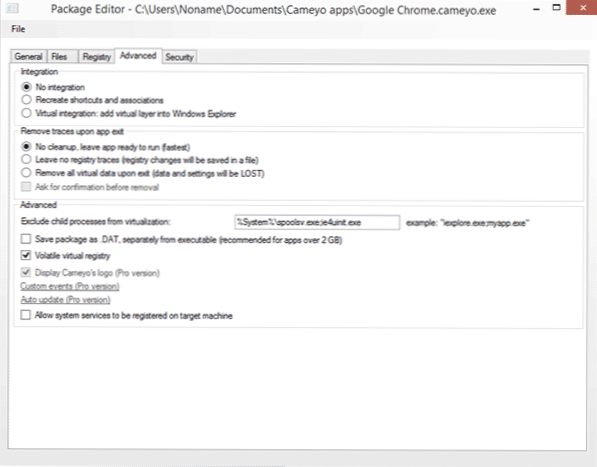
- Разделът за сигурност ви позволява да криптирате съдържанието на файла EXE, а за платената версия на програмата той също ограничава времето на неговата работа (до определен ден) или редактиране.
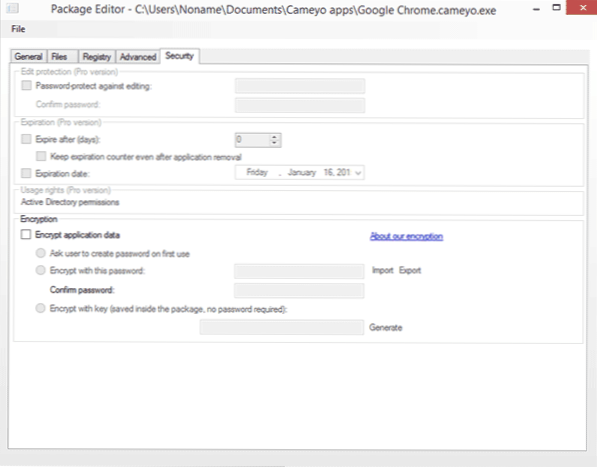
Мисля, че онези потребители, които се нуждаят от нещо подобно, ще могат да разберат какво, дори въпреки факта, че интерфейсът не е на руски език.
Вашите програми в облака
Това е може би още по -интересна възможност за камио - можете да изтеглите програмите си в облак и да ги стартирате от там точно в браузъра. В допълнение, не е необходимо да се изтегля - вече има много добър набор от безплатни програми за различни цели.
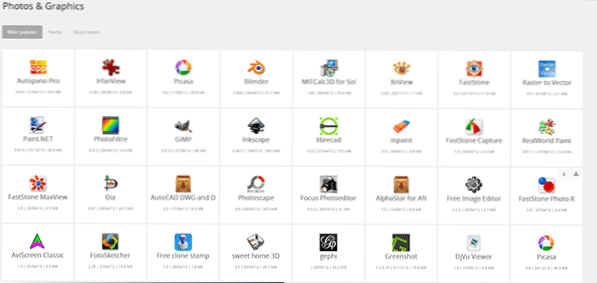
За съжаление, за да изтеглите програмите си в безплатен акаунт има ограничение от 30 мегабайт и те се съхраняват 7 дни. За да се използва тази функция, е необходима регистрация.
Онлайн програмата на Cameyo е създадена в няколко прости стъпки (не е нужно да се качвате на компютър):
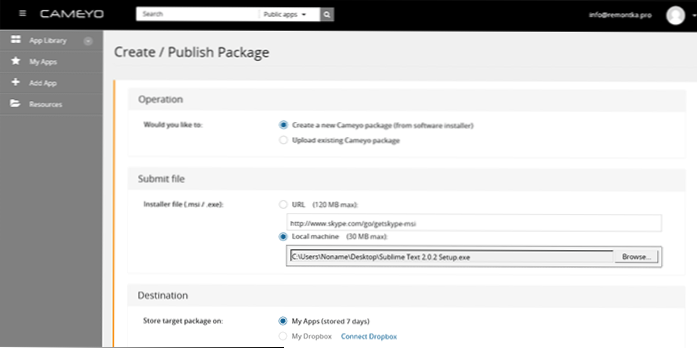
- Въведете вашия Cameyo акаун.
- Посочете пътя към инсталатора на вашия компютър или в интернет.
- Изчакайте програмата да бъде инсталирана онлайн, в края тя ще се появи в списъка на вашите приложения и може да бъде стартирана директно от там или да го изтеглите на компютъра.
След като започнете онлайн, се отваря отделен раздел за браузър и в него има интерфейс на вашия софтуер, стартиран на отдалечена виртуална машина.
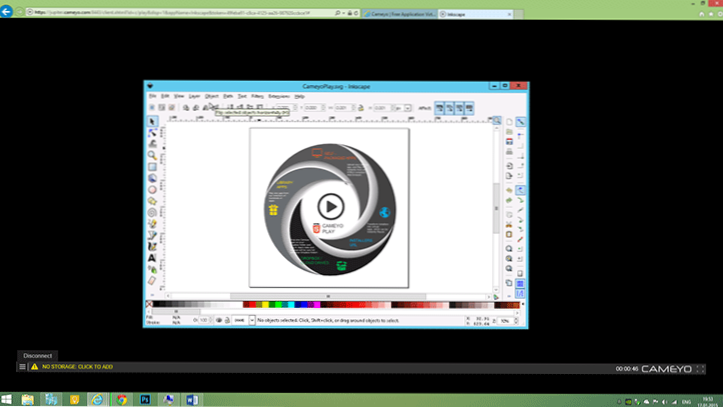
Като се има предвид, че работата на повечето програми изисква възможността за запазване и отваряне на файлове, ще трябва да свържете акаунта си в Dropbox в профила (други облачни складове не се поддържат), няма да работите директно с файловата система на вашия компютър.
Като цяло, тези функции работят обаче и трябваше да се натъкнат на няколко грешки. Въпреки това, дори да се вземе предвид присъствието им, такава възможност за камион, докато е предоставена безплатно, е доста готино. Например, с помощта на него, собственикът на Chromebook може да стартира Skype в облака (приложението вече е там) или човешки графичен редактор - и това е само един пример, който идва на ум.

